普段の業務でのCG作成作業は守秘義務という物があり、製品の特性上いろんな要因で、勝手に公開することができません。そこでいったいどんな物が作れるのか、どういった感じで仕上がるのかという見本が必要になってきます。
作成にあたりついでに静止画CGはどんなプロセスで制作されているか紹介しましょう。
暇でもないのですが現実逃避のいい材料なのでちょいちょいと作ってみます。

題材は、ずっと少年の顔を保つ為につかっている洗顔料。使い切ったので捨てようと思ったのですが、これを作ってみようと思い持ってきました。
まずはモデリングです。よく製品を観察し、正確を求められるなど、場合によってはノギスで採寸したりします。ただし、CADではないので目安程度です。大体の寸法はだせますが。
今回のチューブ物は比較的簡単で初心者でも手早く作れると思います。

はいできましたー!(はしょりすぎw)
大事な部分ですが、レンダリングよりもモデリングでいかに作り込むかが本物らしさを出すコツです。手を抜くと、しょぼい物になってしまいます。
次にラベル等のディティール作りです。今回はイラストレータにて作成。
仕事ではないのでトレースはせずに見た感じ適当に作ります。
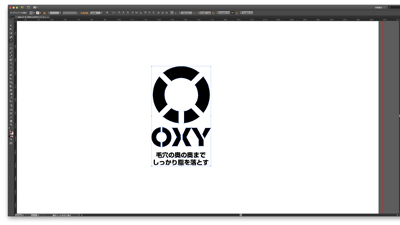

はいできたー!
どうでしょう、そっくりでしょうか?
それをモデリングのほうに渡し、どこに表示させるのか設定。
これをUVマッピングといいます。UVはなじみのある言葉の紫外線ではなく、U座標、V座標からネーミングされてます。

はいできたー!w
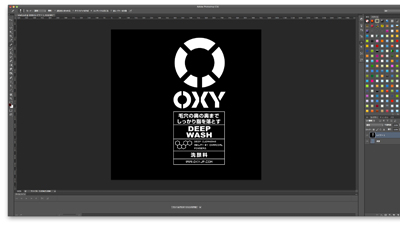
設定した範囲に表示させる画像を作成。
そしてどんなイメージにするかを考えてシーン配置。
チューブは使ってる感じがリアル感が出るので、ちょっとねじったり絞ったりしました。
今回は洗顔料ということでタイルの上がいいかなと思い、タイルを作成し並べます。
目地はめんどくさいので省きました、すいません。
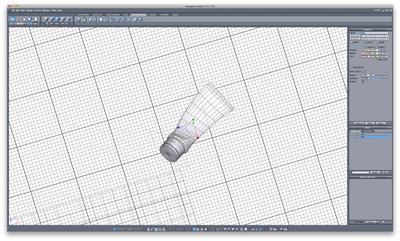
照明はおおきなトレペ越しの光で設定、また、チューブやキャップに照明が写り込まないと樹脂の表現も出来ないので、そのように配置します。※ここには写ってません。
で、レンダリング設定。各材質と先ほどのロゴ等を設定。
照明の強さ、方向、絞り値、ISO、シャッタースピード等実際の撮影のように設定します。
照明はルミナンス、ワット/セコンド、カンデラなど多彩な選択肢があります。
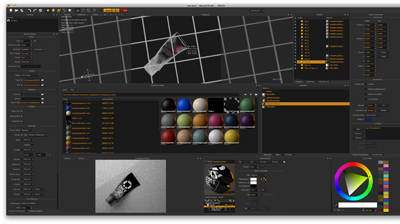
左下のリアルタイムプレビューで大体の感じは把握できます。
そしてレンダリング開始。とくに勝手に作ってるものなので60分くらいにしました。
ウチのMacの処理速度の60分ではノイズだらけで、仕事にはつかえませんw。
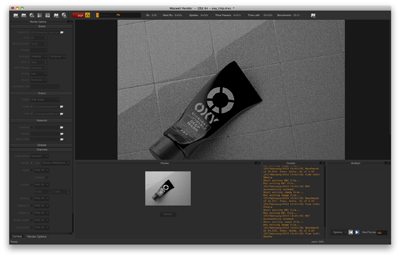
で、放置プレイ。
1時間経過、出来上がりました。
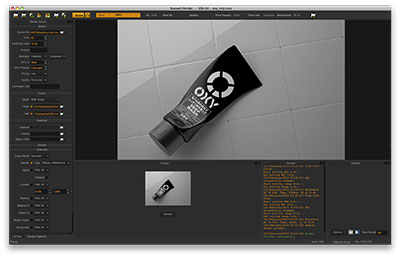
このままでも十分いいのですが、Photoshopでさらに詰めてみましょう。

え?変わってないじゃないかって?
以上、はたらくおじさん CGさくせいのしごと(最終回)
でしたー。
あれから朝まで放置プレイで最終出力してみました。
どちらも10時間、W3000px H2250pxにてレンダリング、ブログの都合でW400pxにリサイズ。

データ:1/500 f8 ISO100 55mm

データ:1/2000 f1.8 ISO50 55mm
